Final Fantasy 14 Online est un jeu de rôle en ligne massivement multijoueur conçu par Square Enix. Lancé en 2013, il est disponible sur Windows, PS3, PS4 et macOS. Le jeu place le joueur au cœur de l’aventure dans le monde fictif d’Éorzéa, où il doit accomplir des missions, coopérer avec d’autres joueurs et combattre les antagonistes de l’univers Final Fantasy. Ce guide explique comment profiter de cet excellent MMORPG sur un système Linux.
Il est important de noter que pour jouer à Final Fantasy 14 Online, un abonnement mensuel est requis. De plus, l’achat du jeu via Steam est nécessaire pour qu’il fonctionne correctement sous Linux. Pour acquérir la version Steam de FF14, cliquez ici. Pour plus d’informations sur les options d’abonnement, consultez cette page.
Configuration de FF14 Online
La solution la plus efficace pour faire fonctionner FF14 Online sous Linux est d’utiliser Steam Play de Valve. Ce programme s’appuie sur Wine et d’autres outils pour adapter les jeux Windows à l’environnement Linux. Voici les étapes à suivre pour lancer FF14 avec Steam Play :
Étape 1 : L’installation du client Steam pour Linux est la première étape pour exécuter FF14 Online. Pour ouvrir une fenêtre de terminal, appuyez simultanément sur Ctrl + Alt + T ou Ctrl + Maj + T. Ensuite, suivez les instructions ci-dessous pour installer le client Steam sur votre distribution Linux :
Ubuntu
sudo apt install steam
Debian
wget https://steamcdn-a.akamaihd.net/client/installer/steam.deb sudo dpkg -i steam.deb sudo apt-get install -f
Arch Linux
sudo pacman -S steam
Fedora
L’application Steam n’est pas proposée dans les dépôts de logiciels officiels de Fedora Linux. L’installation via Flatpak, décrite ci-dessous, est la méthode la plus simple pour utiliser Steam sur Fedora.
OpenSUSE
Si vous utilisez OpenSUSE Linux, l’installation de Steam via l’App Store Flatpak est généralement la méthode la plus simple et la plus directe.
Flatpak
Pour installer le client Steam via Flatpak, assurez-vous d’abord que le moteur d’exécution Flatpak est configuré sur votre système. Ensuite, une fois le runtime opérationnel, entrez les commandes suivantes :
flatpak remote-add --if-not-exists flathub https://flathub.org/repo/flathub.flatpakrepo flatpak install flathub com.valvesoftware.Steam
Étape 2 : Une fois le client Steam installé sur votre système Linux, lancez-le et connectez-vous à votre compte Steam en utilisant la boîte de dialogue qui apparaît.
Étape 3 : Après vous être connecté à Steam, activez la fonctionnalité Steam Play dans le client. Sans Steam Play, FF14 ne fonctionnera pas correctement sur Linux.
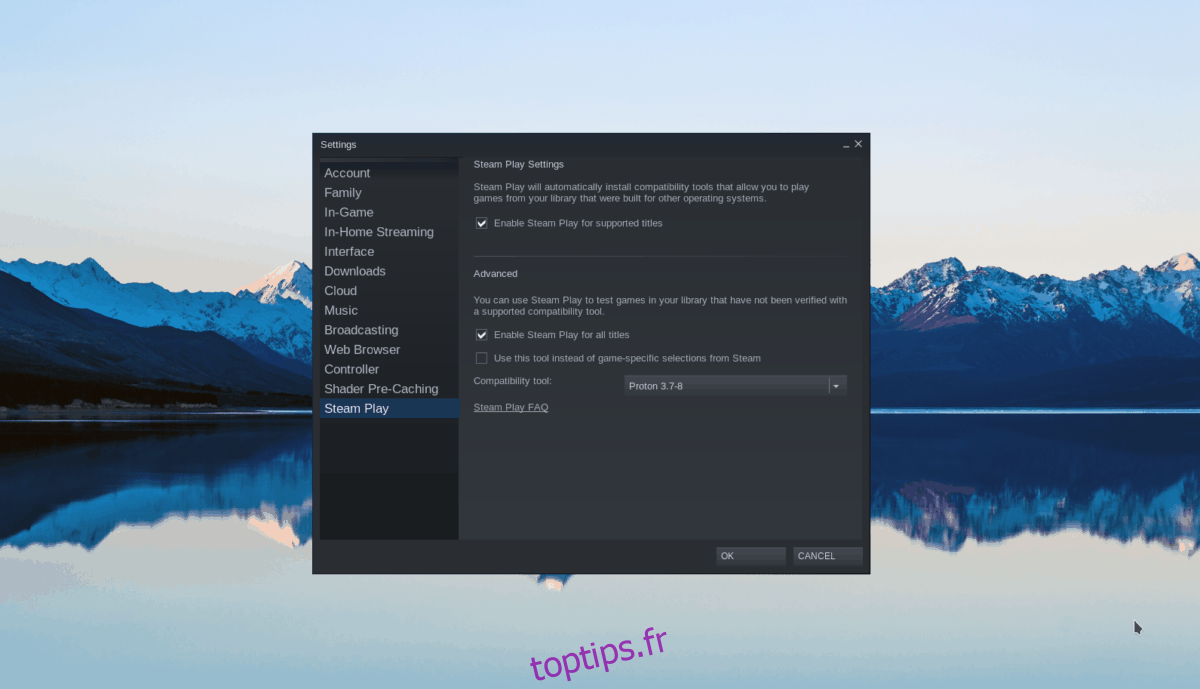
Pour activer Steam Play, ouvrez les « Paramètres », recherchez « Steam Play » et activez l’option correspondante. N’oubliez pas de cocher également la case « Activer Steam Play pour tous les titres » !
Si vous rencontrez des difficultés lors de la configuration de Steam Play, ce guide pourrait vous être utile.
Étape 4 : Steam Play étant activé, vous pouvez installer FF14 sur votre système Linux. Cliquez sur le bouton « Bibliothèque » pour accéder à vos jeux.
Dans la section « Bibliothèque », utilisez la barre de recherche et tapez « FINAL FANTASY XIV Online », puis appuyez sur Entrée.
Étape 5 : Cliquez sur « FINAL FANTASY XIV Online » dans les résultats pour accéder à la page du jeu. Ensuite, cliquez sur le bouton bleu « INSTALLER » pour commencer le téléchargement et l’installation sur votre système Linux.
Étape 6 : Une fois FF14 installé, cliquez sur le bouton vert « JOUER » pour démarrer le lanceur du jeu.
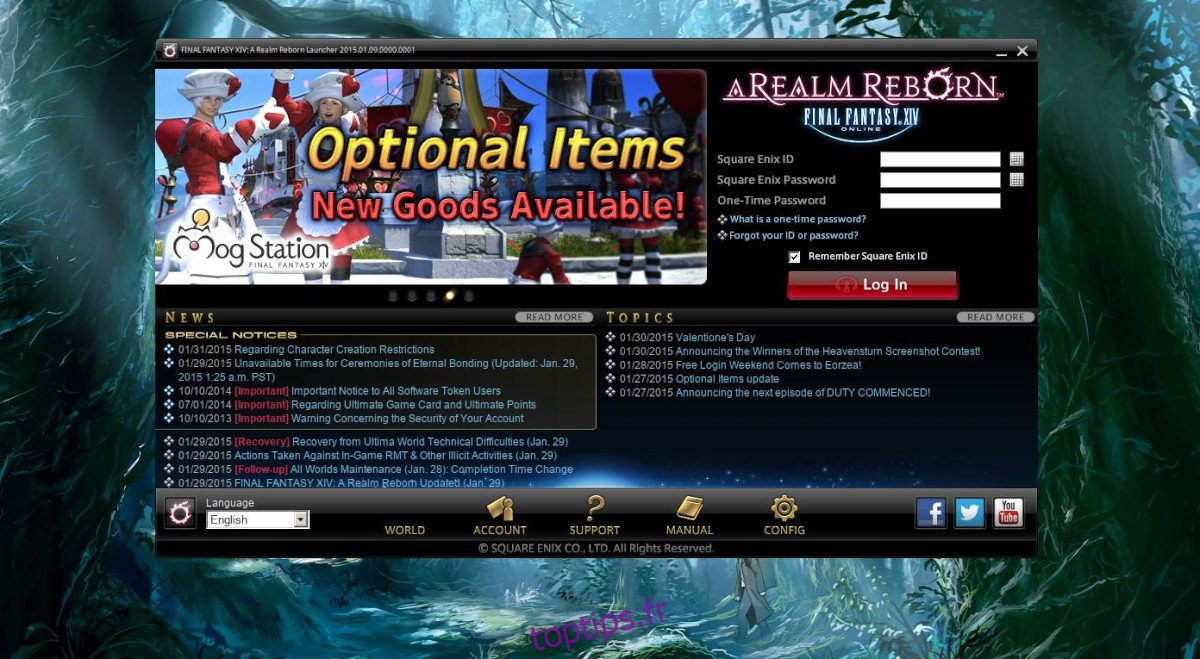
Étape 7 : Une fois le lanceur ouvert, connectez-vous à votre compte et laissez-le se mettre à jour. Une mise à jour du lanceur est nécessaire pour un fonctionnement correct sous Linux.
Après la mise à jour, fermez le lanceur. Ouvrez ensuite un terminal en appuyant sur Ctrl + Alt + T ou Ctrl + Maj + T, puis accédez au fichier de configuration du lanceur à l’aide des commandes suivantes :
cd '~/.steam/steam/steamapps/compatdata/39210/pfx/drive_c/users/steamuser/My Documents/My Games/FINAL FANTASY XIV - A Realm Reborn/'
nano -w FFXIV-BOOT.cfg
Étape 8 : Dans le fichier de configuration, remplacez la valeur du navigateur de 2 par 1, et la valeur de CutsceneMovieOpening de 0 par 1. Après avoir effectué ces changements, appuyez sur Ctrl + O pour enregistrer et sur Ctrl + X pour fermer l’éditeur.
Étape 9 : Retournez sur Steam et cliquez de nouveau sur le bouton vert « JOUER » pour démarrer le lanceur une seconde fois. Connectez-vous et autorisez le téléchargement des fichiers de jeu.
Il est important de savoir que le jeu de base de Final Fantasy 14 Online est volumineux. Le processus de téléchargement peut prendre un certain temps, alors faites preuve de patience.

Une fois que le lanceur a terminé de télécharger le jeu, cliquez sur le bouton pour le démarrer. Bon jeu !
Dépannage
Les outils de compatibilité de Steam Play étant très performants, il est peu probable que vous rencontriez des problèmes lors de l’exécution de Final Fantasy 14 Online. Cependant, si des difficultés surviennent, consultez ProtonDB. Vous y trouverez de nombreuses solutions pour résoudre les problèmes liés à FF14 et le faire fonctionner correctement sous Linux.